Когда-либо должен был выяснить IP-адрес вашей или чужой беспроводной сети, так что вы можете изменить его параметры? Большинство людей, их настройки беспроводной сети прямо из коробки без какой-либо конфигурации и, следовательно, не имеют ни малейшего представления о том, что такое IP-адрес.
Тем не менее, в эти дни вам необходимо авторизоваться на сайте, и по крайней мере установить безопасный пароль для Wi-Fi сети, которое отличается от того, назначенного по умолчанию. Кроме того, это хорошая идея, чтобы изменить пароль маршрутизатора также, так что кто-то еще подключеный к сети, не может войти в свой маршрутизатор и изменить настройки.
Если вы уже подключены к беспроводной сети, очень легко выяснить IP-адрес маршрутизатора. Если вы не подключены к Wi-Fi, вы должны иметь доступ к соединению Ethernet.

Вы можете определить только маршрутизатор IP-адрес от устройства, подключенного через Wi-Fi или с устройства, подключенного с помощью кабеля (Ethernet). Подключение с помощью кабеля не требует пароль, так что это легкий способ обойти систему безопасности Wi-Fi, если вы не можете вспомнить пароль WiFi.
Подключение к маршрутизатору
Если вы подключены по проводам или по беспроводной сети, вы можете просто открыть командную строку и запустить простую команду. Перейти к Пуск, Выполнить, и введите команду CMD. В командной строке введите Ipconfig и нажмите Enter.
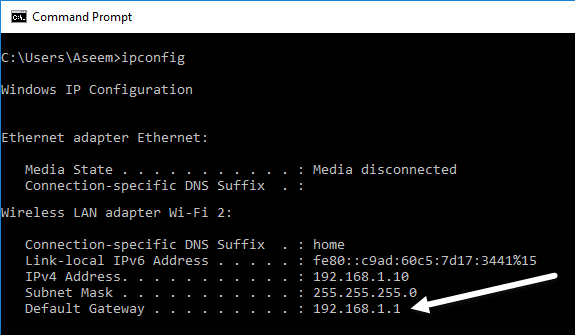
Прокрутите вниз, пока вы не получите заголовок, который имеет Ethernet адаптер Ethernet или адаптер беспроводной локальной сети Wi-Fi в названии. Как правило, вы будете видеть только один, но компьютеры с WiFi карты и карты Ethernet будет видеть два листинга. IP - адрес беспроводной точки доступа является IP - адрес, указанный в списке шлюз по умолчанию.
Стоит отметить, что шлюз по умолчанию на самом деле только IP-адрес маршрутизатора, который подключается к Интернету. В некоторых сетях с более чем одним маршрутизатором, это может быть IP-адрес вашего маршрутизатора провайдера, но не обязательно ваш беспроводной маршрутизатор. Для обнаружения более чем одного маршрутизатора, проверить ссылку в пункте ниже на сканирование сети для устройств.
Теперь вы можете идти вперед и ввести этот адрес в адресную строку браузера, и вы должны увидеть страницу входа в систему для вашего маршрутизатора.
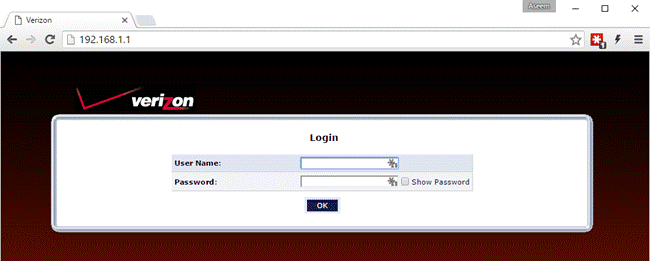
В моем случае, мой шлюз по умолчанию на маршрутизаторе VerizonActiontec, который также действует как мой беспроводной маршрутизатор. Это довольно легко, получить IP-адрес точки доступа таким образом.
Однако, если вы не можете запустить командную строку по какой - то причине или вам необходимо найти более одного маршрутизатора в сети, то вам нужен инструмент сетевого сканирования. Убедитесь в том, что вы проверили мой предыдущий пост о том, как сканировать сеть для устройств, которые покажут вам не только как получить IP -адрес для всех маршрутизаторов, но и для любого другого устройства, подключенного к сети.
Не подключен к маршрутизатору
Если вы не подключены к маршрутизатору через Wi-Fi или через Ethernet, вы не сможете выяснить IP-адрес маршрутизатора, если сеть не использует шифрование. Если есть пароль, установленный в сети Wi-Fi, вам не повезло.
Тем не менее, вы все равно можете получить некоторую информацию о беспроводных сетях вы не подключены с помощью некоторых сторонних инструментов. Они не будут в состоянии дать вам много информации, но это может помочь вам найти скрытую беспроводную сеть.
Например, предположим, что вы идете в вашей школьной библиотеке, и вы знаете, что есть беспроводная сеть, но широковещания SSID отключен по соображениям безопасности. Несмотря на то, что это не безопасно вообще, люди используют его, чтобы попытаться помешать другим путем подключения к беспроводной сети.
В этом типе случае, вам нужен инструмент обнаружения Wi - Fi сети. Вы можете использовать такой инструмент, как XirrusWiFi инспектор, чтобы убедиться, что беспроводная сеть на самом деле существует. WiFi инспектор это программа, которая может обнаруживать беспроводные сети, даже если SSID Broadcast выключен.
Для того, чтобы загрузить его, вы должны заполнить кучу информации, но, к счастью, вы можете просто сделать все, и это позволит вам скачать его. При запуске, он даст вам список всех сетей в вашем районе. Обратите внимание, что Windows не может обнаружить сети, на которых SSID отключены.
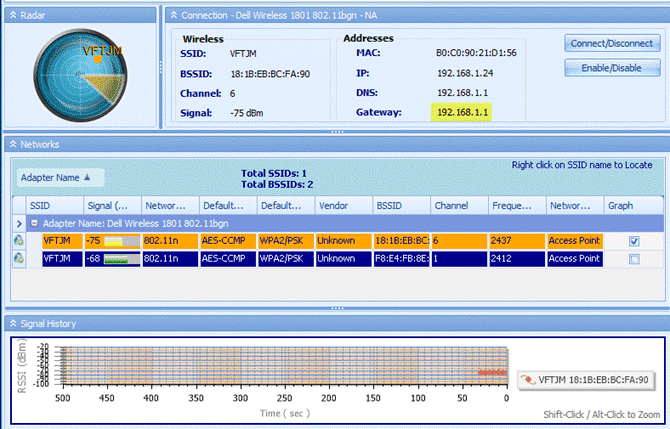
Если вы подключены к сети, то он будет в состоянии отобразить шлюз, DNS-сервера, MAC-адрес, и т.д. Если нет, то вы будете видеть только данные в средней части, которая показывает вам SSID, уровень сигнала, сетевой режим (A / B / G / N / ac), шифрование (WPA, WPA2 и т.п.), и частота каналов.
Таким образом, чтобы резюмировать, вы должны быть подключены через Wi - Fi или Ethernet для того, чтобы выяснить IP - адрес шлюза по умолчанию с помощью командной строки. Если есть более чем один маршрутизатор в вашей сети, вам необходимо сканировать сеть с помощью инструментов которые я уже упоминал в моем предыдущем посте.
И наконец, если у вас нет подключения к сети, вы можете получить основную информацию о беспроводных сетях, использующих инструмент обнаружения WiFi. Если у вас есть какие-либо вопросы, не стесняйтесь комментировать. Наслаждайтесь!
|